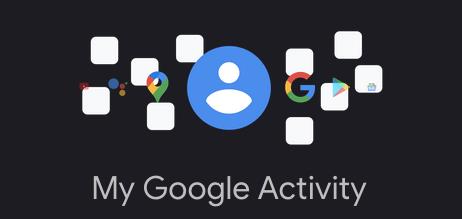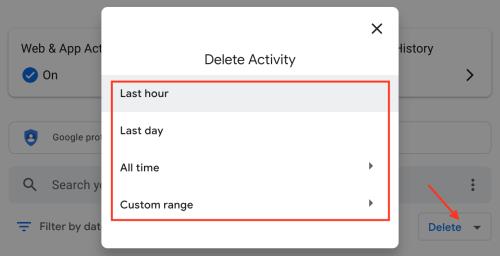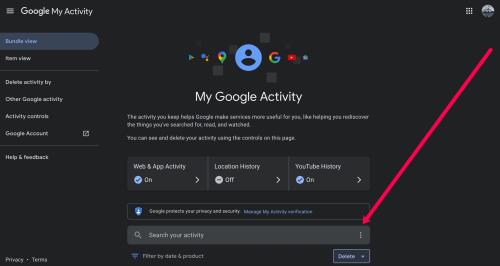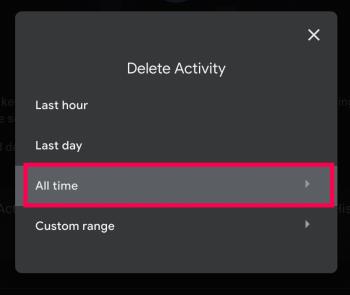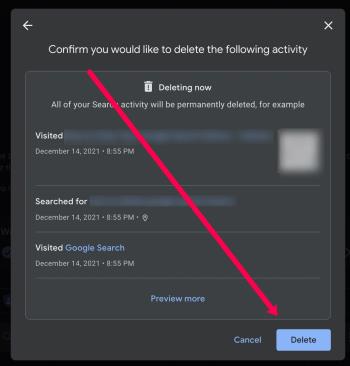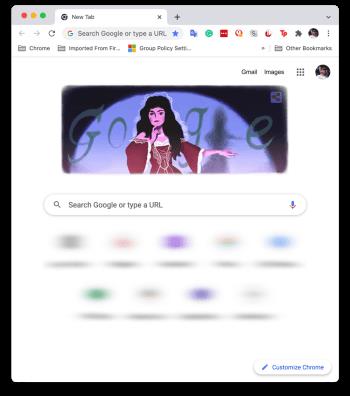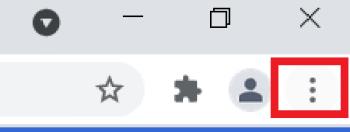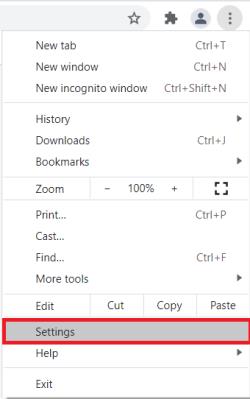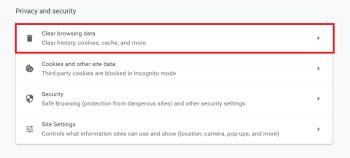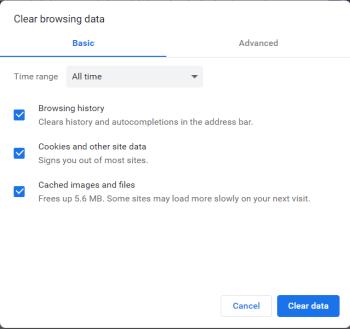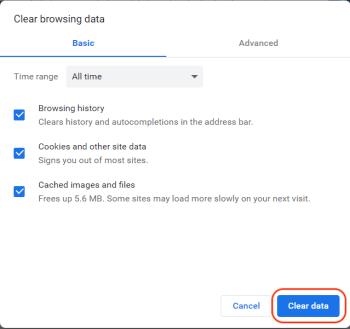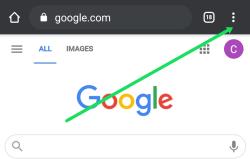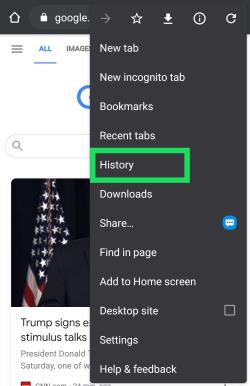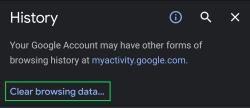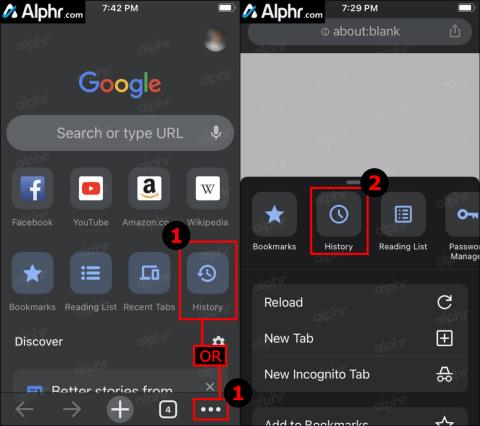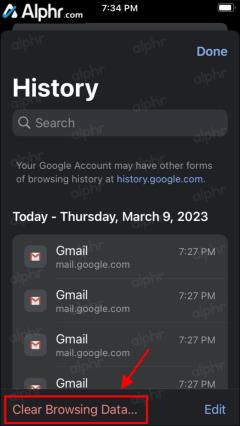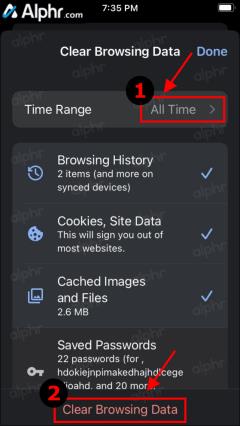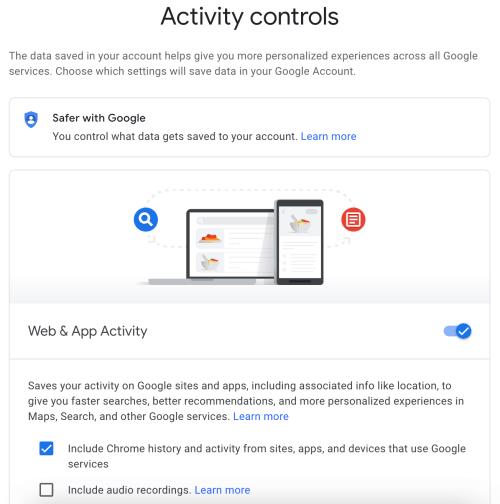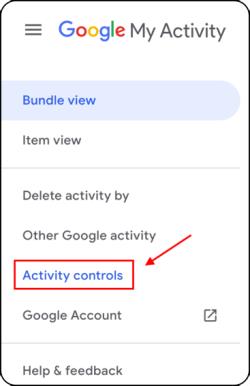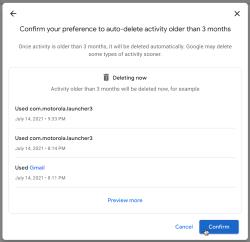Eszközhivatkozások
Még ha nincs is androidos telefonja, valószínűleg naponta három-négy Google-szolgáltatást használ, így a cég sokat tud Önről. Az összegyűjtött információk magukban foglalhatják a munkahelyi ingázási és vásárlási szokásait, még akkor is, ha offline állapotban használta a szolgáltatást.

Ez az adatvédelmi adatbázis nem jelenti azt, hogy a Google személyesen próbálna lesni, mivel az információkat anonim módon tárolják, de hozzá vannak kötve. A folyamat lehetővé teszi a hirdetők számára, hogy jobban megértsék a demográfiai adatokat, és meghatározzák érdeklődését a hirdetések célzásához.
Ha olyasmit nézeget, amit nem kellene, munkája miatt csinál, vagy nem szeretné, hogy a webhelyek kinyerjék személyes adatait, többféleképpen törölheti az eszközein tárolt Google-előzményeket.
Használjon webböngészőt a Google keresési előzmények törléséhez a MyActivity oldalon
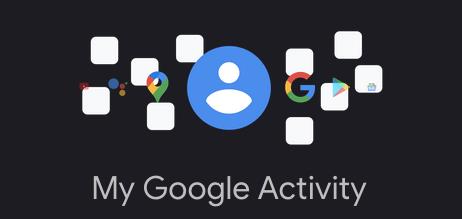
Vegye figyelembe, hogy a keresési előzmények törlése nem csak bizonyos eszközökön, hanem Google-fiókjából is eltávolítja azokat. Ezért az előzmények törlése az összes eszközről törli azokat.
Kövesse az alábbi lépéseket a Google-előzmények törléséhez iPhone, Android telefon, táblagép, MacBook, Chromebook, asztali számítógép vagy laptop használatával.
- Nyissa meg a Saját tevékenységek oldalt egy böngésző segítségével.
- Ezen a ponton NE KATTINTSON A TÖRLÉS LEGYÁRTÁSRA . Ez a művelet időszűrőkkel rendelkezik (csak más szűrők, például idő vagy termék hozzáadása előtt), de azonnal törli az összes Google-előzményt (nem csak a Google Keresést). Ha korábban szűrőket adott hozzá, először értesítést kap.
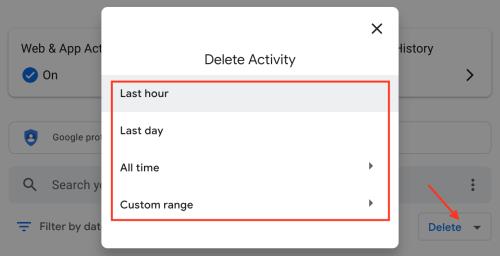
- Kattintson a Keresés a tevékenysége mellett jobb oldalán található függőleges ellipszisre (három függőleges pont) .
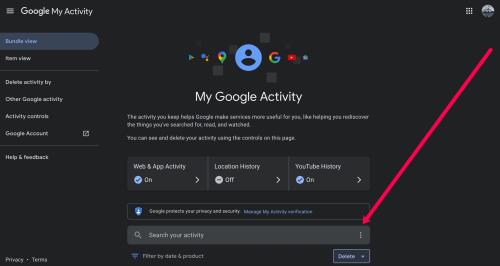
- Válassza ki a törölni kívánt előzmények időkeretét. Ehhez a cikkhez a Mindenkori lehetőséget választjuk .
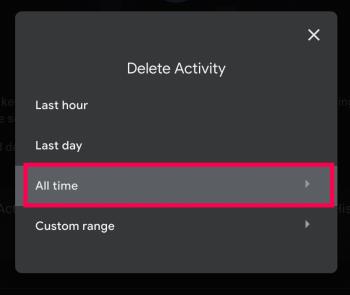
- Jelölje be a Keresés melletti jelölőnégyzetet , és törölje a többi jelölőnégyzet jelölését, ha nem szeretne más adatokat törölni. Ezután kattintson a Tovább gombra .
- Végül tekintse át a weboldalakat, és válassza a Törlés lehetőséget .
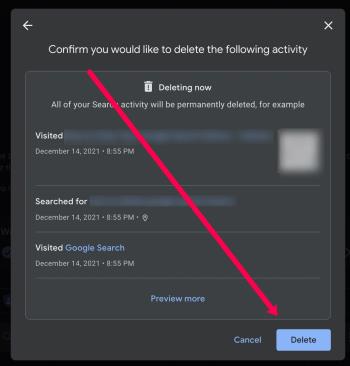
Ha szükséges, a fenti lépések segítségével gyorsan törölheti Google keresési előzményeit meghatározott dátumok és kulcsszavak használatával. A fent felsorolt lépések végrehajtása után az összes Google keresési előzmény törlődik az adott fiókhoz társított eszközökről.
ÖSSZES Google keresési előzmény törlése a Chrome használatával PC-n (Windows, Mac, Linux vagy Chromebook)
Ha gyors és egyszerű módot szeretne a Google keresési előzményeinek tömeges törlésére, valamint opcionálisan eltávolítani az összes böngészési előzményt, a mentett jelszavakat, a gyorsítótárat és a cookie-kat a Chrome-ban, az alábbi lépések mindenre kiterjednek.
- Indítsa el a Chrome-ot , és jelentkezzen be a megfelelő fiókba, ha még nem tette meg.
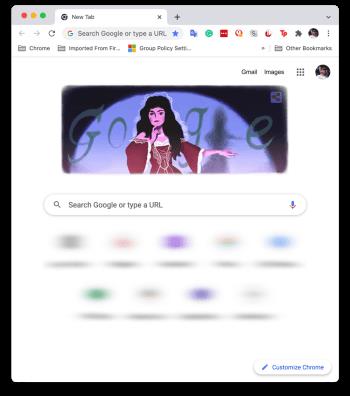
- Kattintson a függőleges ellipszisre (három függőleges pont) a böngésző jobb felső sarkában a Chrome-menü megnyitásához.
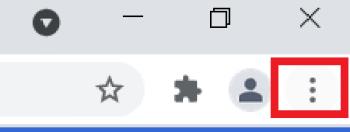
- Most válassza a Beállítások lehetőséget a lehetőségek közül.
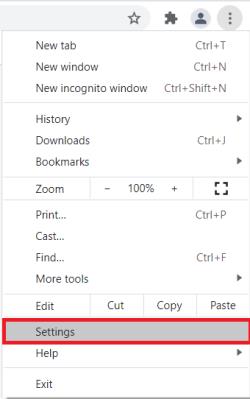
- Ezután kattintson a Böngészési adatok törlése lehetőségre az Adatvédelem és biztonság részben.
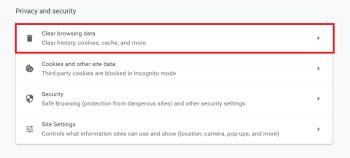
- Válasszon az Alap vagy a Speciális lap közül. A Basic segítségével gyorsan törölheti a Google előzményeit, míg az Advanced funkcióval jobban szabályozhatja az egyes elemeket, például a jelszavakat.
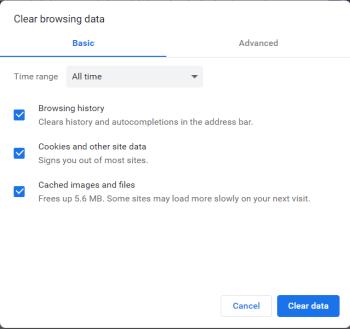
- Kattintson az Adatok törlése gombra a kijelölt elemek eltávolításához.
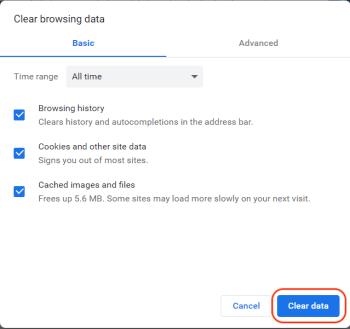
A fenti lépésekkel törölheti a fenti lépésekben kiválasztott Google-előzményeket (beleértve a keresési előzményeket is).
Törölje a Google-előzményeket Androidon
Android-eszközén nyissa meg a Google Chrome-ot, és kövesse az alábbi lépéseket:
- Érintse meg a függőleges ellipszist (három függőleges pont) a jobb felső sarokban.
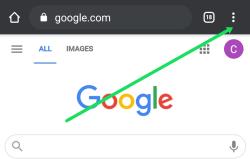
- Most válassza az Előzmények lehetőséget .
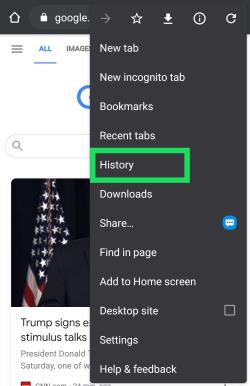
- Ezután az új ablakban válassza a Böngészési adatok törlése… lehetőséget .
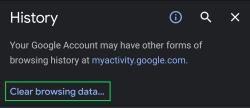
- Ha végzett, erősítse meg.
Megjegyzés : A keresések törléséhez az egyes weboldalak melletti X-et is megérintheti .
A fenti lépések végrehajtása után minden Google-előzménye eltűnik, beleértve a keresési előzményeket is. Ezért győződjön meg róla, hogy minden webhelyet, adatot és egyéb személyes információt máshol mentett.
Törölje a Google-előzményeket iPhone-on
iPhone-felhasználók számára nyissa meg a Google előzményeit, és kövesse az alábbi lépéseket az előzmények törléséhez:
- Indítsa el az iOS Chrome alkalmazást.
- Érintse meg az Előzmények gombot a kezdőlapon, ha látható, vagy érintse meg a vízszintes ellipszist (három vízszintes pont) a jobb alsó sarokban, és válassza az Előzmények lehetőséget az új oldalon.
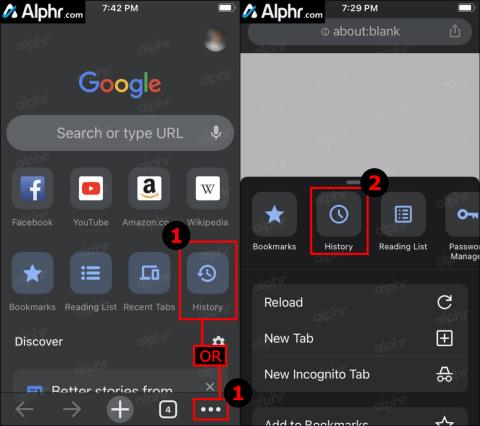
- Koppintson a Böngészési adatok törlése…
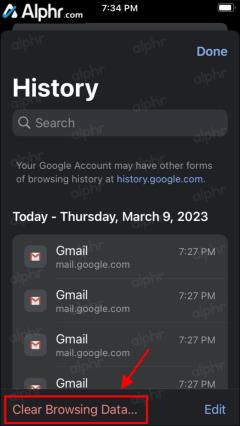
- Válassza ki az időtartományt, majd törölje a jelölőnégyzetet a megőrizni kívánt adatok közül, például Cookie-k , Webhelyadatok , Gyorsítótárazott képek stb., majd válassza a Böngészési adatok törlése lehetőséget .
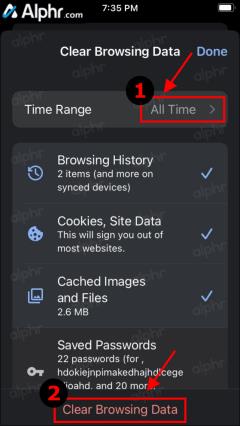
- Erősítse meg a műveletet a Böngészési adatok törlése elemre koppintva .
Miután elvégezte a fenti lépéseket, a Chrome összes böngészési előzménye és minden más kiválasztott előzmény törlődik iPhone-járól, beleértve a Google keresési előzményeit is.
Állítsa be az automatikus törlést a Google előzményadataihoz
A Google lehetőséget kínál az adatok automatikus kiíratására. Ha szeretne bizonyos adatokat megőrizni, a legjobb, ha elkerüli ezt a funkciót. Ha azonban szeretné automatikusan törölni az összes Google keresési adatot, kövesse az alábbi lépéseket az automatikus törlés funkció beállításához:
- Keresse fel a Google Saját tevékenységek oldalát, és jelentkezzen be a megfelelő fiókba.
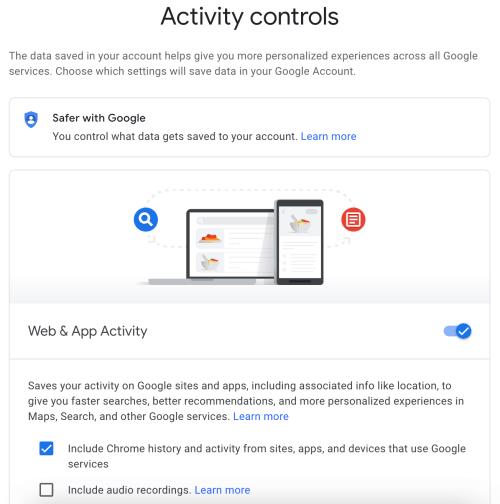
- A bal oldali navigációs menüben kattintson a Tevékenységvezérlők elemre .
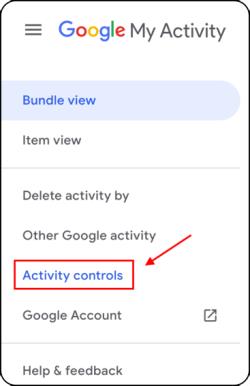
- Görgessen le, és kattintson az Automatikus törlés (Ki) lehetőségre .

- Kattintson a Ennél régebbi tevékenységek automatikus törlése legördülő menüre, válassza ki a 3 hónapot , a 18 hónapot vagy a 36 hónapot , majd kattintson a „ Tovább” gombra. "

- Erősítse meg a tevékenység automatikus törlését a Megerősítés gombra kattintva . Ne feledje, hogy a tevékenységi előzmények előnézete éppen ez.
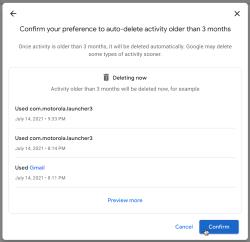
A fenti beállítások elvégzése után a Google rutinszerűen automatikusan törli a keresési előzményeket a beállított időtartam alapján.
A Google előzmények törlésével kapcsolatos GYIK
Szeretném menteni a jelszavaimat, de minden mást törölni. Hogyan tudom ezt megtenni?
Ha törli az összes Google-adatát, törölheti a jelszavak törléséhez a Böngészési adatok törlése alatti beállítást. Ha azonban nagyobb biztonságot szeretne, használhat egy böngészőbővítményt, például a Last Pass-t , hogy biztonságos helyen tárolja jelszavait.
A Google-hoz vagy a Chrome-hoz hasonlóan a Last Pass is képes automatikusan kitölteni a jelszavakat azáltal, hogy eltárolja ezeket a jelszavakat.
Bezárhatom véglegesen a Google-fiókomat?
Igen. Ha már nem szeretné használni, véglegesen törölheti Google-fiókját .
Ha felkeresi a Google Fiók weboldalát , rákattinthat arra a lehetőségre, hogy letöltse az összes adatot, és törölje a teljes Google-fiókját és minden, ami hozzá tartozik.
Ne feledje, hogy ennek a műveletnek a végrehajtása teljesen törli az összes Google-lal kapcsolatos információt. Ez a folyamat magában foglalja az összes Google-dokumentum, e-mail, névjegy stb. elvesztését. Ha Android-eszközt használ, létre kell hoznia vagy használnia kell egy másik Google-fiókot, hogy hozzáférjen számos funkcióhoz és biztonsági másolatot készítsen eszközéről.